MKV naar MOV: 8 manieren om video onbeperkt naar MOV te converteren
Uit de volgende 8 methoden om MKV naar MOV te converteren, kunt u de beste kiezen:
- AnyRec Video Converter: Exporteer snel MOV-video's van hoge kwaliteit.
- VLC: Speel en converteer MKV naar MOV zonder aangepaste instellingen.
- FFmpeg: Complexe opdracht om video's te converteren met bewerkingstools.
- Convertio: converteer een batch MKV naar MOV zonder vervelende advertenties.
- CloudConvert: Ook met e-books, documenten en meer.
- ZamZar: Gemakkelijke online manier om MKV naar MKV te converteren binnen 50 MB.
- FreeConvert: ondersteunt meer dan 60 formaten om te converteren met eenvoudig delen van links.
100% Veilig
100% Veilig

Het MKV-formaat is goed in het opslaan van films van hoge kwaliteit, maar wordt niet door veel platforms ondersteund. Als Apple-gebruiker denk je misschien aan MKV naar MOV converteren formaat voor beter en gemakkelijker afspelen. Er zijn zoveel tools voor je, maar hoe behoud je de originele kwaliteit van MKV-films? Bekijk nu dit bericht, waarin 8 geteste tools worden aanbevolen die kwaliteitsconversie bieden om MKV naar MOV te veranderen. Leer ze hieronder kennen.
Gidslijst
Gemakkelijke manier om MKV naar MOV te converteren voor Apple-apparaten Hoe VLC te gebruiken om MKV naar MOV te converteren Hoe MKV naar MOV te converteren via FFmpeg 5 online manieren om MKV naar MOV-video's te veranderen FAQsHoe MKV naar MOV te converteren voor Apple-apparaten met hoge kwaliteit
AnyRec Video Converter is een betrouwbare MKV naar MOV videoconverter voor Windows- en Mac-gebruikers. Eigenlijk omvat het meer dan duizend formaten om aan al uw eisen te voldoen. Het maakt gebruik van een geavanceerd algoritme dat de kwaliteit tijdens en na de conversie verbetert. Als u bovendien uw MKV-video's wilt omzetten in aantrekkelijke video's, kunt u profiteren van de ingebouwde editor om het algehele uiterlijk te verbeteren, video-effecten toe te voegen en meer. Deze gratis MKV naar MOV-converter heeft alles wat je nodig hebt om video's te converteren, bewerken en verbeteren.

Geef vooraf ingestelde instellingen op om MKV naar MOV te converteren voor verschillende Apple-apparaten.
Een bliksemsnelle snelheidsconverter waarmee u MKV-filmbestanden snel batchgewijs kunt converteren.
Zal de oorspronkelijke hoge kwaliteit niet opofferen na het conversieproces met AI-technologie.
Hiermee kunt u de resolutie, framesnelheid, kwaliteit en andere parameters wijzigen.
100% Veilig
100% Veilig
Stap 1.Zodra je in de AnyRec Video Converter startscherm, voeg uw MKV-bestand toe door de knop "Bestanden toevoegen" te gebruiken of door het binnen het programma te slepen.
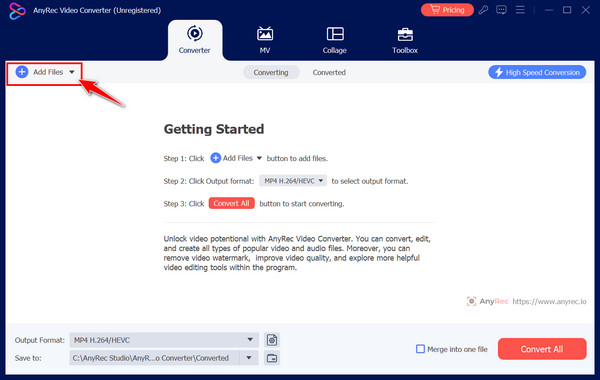
Stap 2.Bepaal het uitvoerformaat onder de vervolgkeuzemenuknop "Formaat"; ga rechtstreeks naar het gedeelte "Video" en zoek het "MOV" -formaat. Je kan ook converteer MOV naar WAV.

Stap 3.Hoewel het al is ingesteld met profielinstellingen, kunt u het zelf wijzigen door op de knop 'Aangepast profiel' te klikken. Klik op de knop "Nieuwe maken" om deze wijzigingen toe te passen.
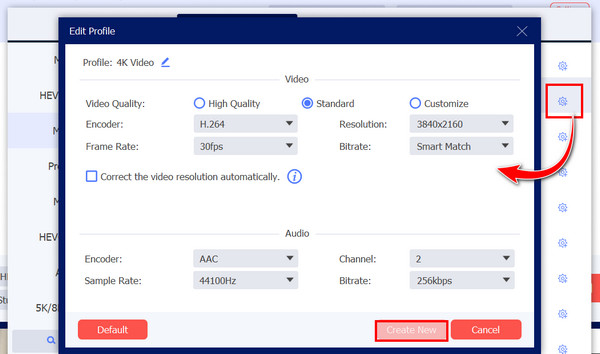
Stap 4.Sluit het MKV naar MOV-proces af door een bestandsnaam en locatie voor uw geconverteerde bestand te selecteren en klik vervolgens op de knop "Alles converteren" om het in uw lokale bestanden op te slaan.
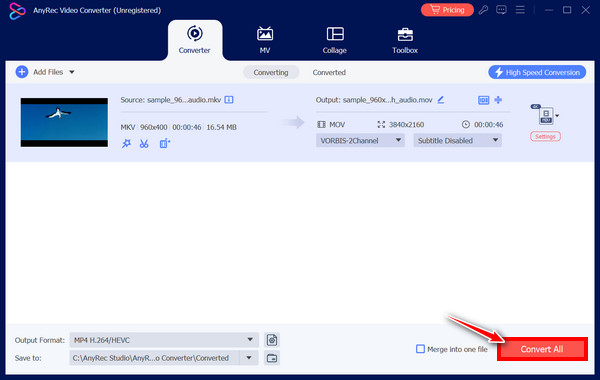
100% Veilig
100% Veilig
Hoe VLC te gebruiken om MKV naar MOV te converteren
Het mooie van de beroemde VLC is dat het een betrouwbaar programma is voor het afspelen, bewerken, trimmenen het converteren van MKV naar MOV-video's! Er is geen twijfel dat het compatibel is met afspeelformaten zoals MP4, MOV, AVI en meer, wat helpt om MKV gemakkelijk naar MOV te converteren. Hoewel het vaak willekeurig aan uw kant hapert nadat u updates heeft ontvangen, kunt u er nog steeds gebruik van maken.
Stap 1.Klik op de optie "Converteren/Opslaan" op het tabblad "Media" nadat u VLC hebt gestart. Klik vervolgens op de knop "Toevoegen" in het venster "Media openen" om uw MKV-bestand te uploaden en klik vervolgens op de knop "Converteren/Opslaan".
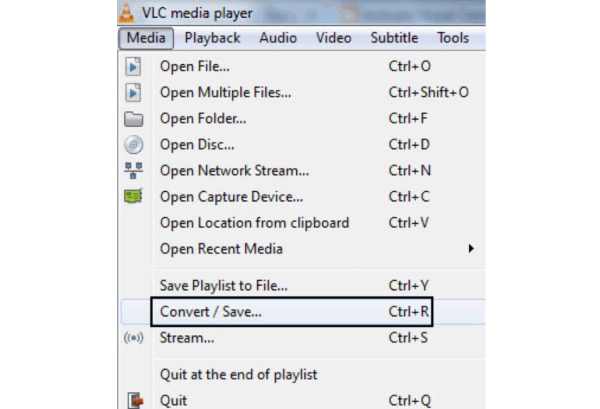
Stap 2.Selecteer in het venster "Converteren" het "MOV"-formaat in de vervolgkeuzelijst "Profiel". Kies daarna een pad naar uw bestand in het menu "Bestemmingsbestand". Ga naar de knop "Start" om MKV naar MOV te converteren met VLC.
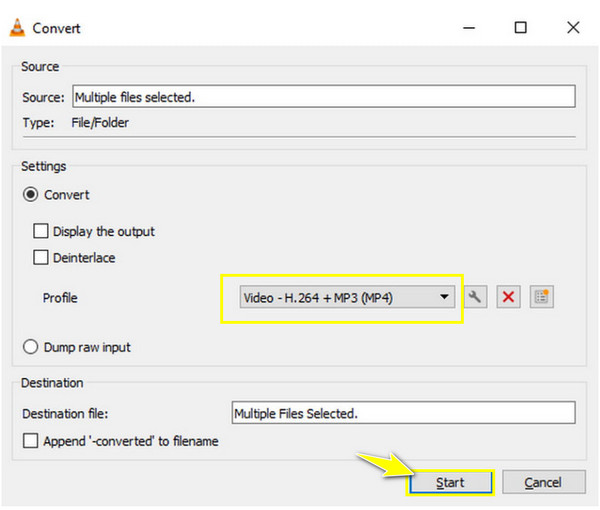
Hoe MKV naar MOV te converteren via FFmpeg
Stap 1.Navigeer op uw Mac-computer naar de uiterst rechtse hoek om 'terminal' in te voeren en klik erop. Voer daarna de opdrachtregel in:
/bin/bash -c "$(krul -fsSL DOWNLOADSITE)"
Stap 2.Zodra HomeBrew is geïnstalleerd, voert u de opdrachtregel in om de FFmpeg op Mac te krijgen: brew install ffmpeg.
Stap 3.Wanneer het opdrachtpromptvenster wordt geopend, voert u nu een van deze opdrachtregels in om MKV naar MOV te converteren:
- ffmpeg -hide_banner -y -i input.mkv -c:v kopie -c:a kopie remux_output.mov
- ffmpeg -hide_banner -y -i input.mkv -c:v prores -c:a kopie transcode_output.mov
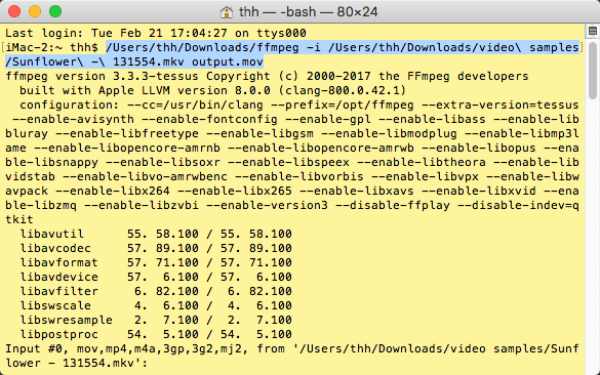
5 online manieren om MKV naar MOV-video's te veranderen
Er gaat niets boven een online oplossing voor het converteren van bestanden, omdat er geen installatie voor nodig is en gemakkelijke toegang via webbrowsers mogelijk is. Bekijk daarom de vijf aanbevelingen voor het converteren van MKV naar MOV-opties.
1. Convertio
Voer snel het conversieproces van MKV naar MOV uit met behulp van Convertio. Deze online tool biedt geen pop-upadvertenties die u tijdens de operatie kunnen irriteren. Bovendien kunnen meerdere bestanden tegelijk in batches worden geconverteerd met de batchconverter, die alle typen ondersteunt zonder de kwaliteit te beïnvloeden.
Stap 1.Begin door op de knop "Bestanden kiezen" op de Convertio-pagina te klikken om uw MKV-bestand te uploaden. Kies vervolgens "MOV" onder de menulijst "Formaat".
Stap 2.U kunt de video-instellingen bewerken door op de knop "Instellingen" te klikken. Klik ten slotte op de knop "Converteren" om de conversie van MKV naar MOV te starten.
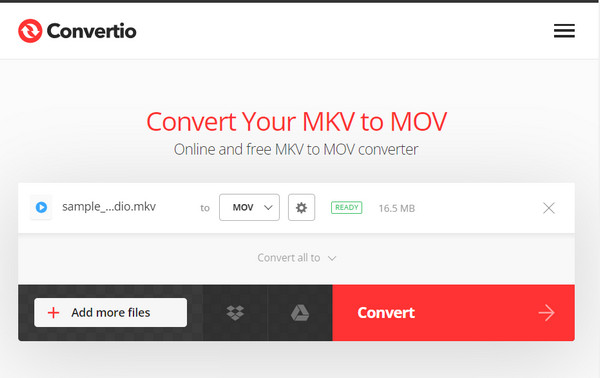
2. CloudConvert
CloudConvert is een webgebaseerde MKV naar MOV-converter die veel bestanden efficiënt naar verschillende formaten converteert. Het ondersteunt video, audio, documenten, e-boeken en meer naast MKV-bestanden. Bovendien beschikt het over bewerkingsfuncties waarmee u uw bestand kunt personaliseren.
Stap 1.Klik op de CloudConvert-pagina op "Bestand selecteren" om uw MKV-bestand te openen. Zoek vervolgens "MOV" in het gebied "Video" onder het menu "Formaat".
Stap 2.Met de functie "Instellingen" kunt u optioneel de video-instellingen wijzigen, zoals TikTok-videoformaat, voor meer personalisatie. Om het proces te beëindigen, klikt u op de knop "Converteren".
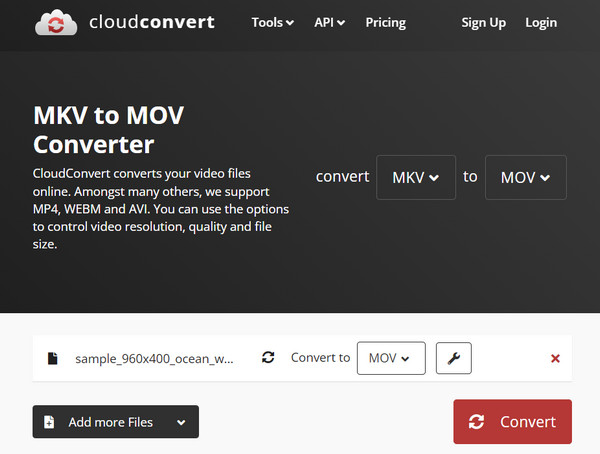
3. Zamzar
Houd ook rekening met Zamzar als u op zoek bent naar een online MKV naar MOV-converter! Als u het gebruikt, kunt u meer dan duizend verschillende formaten met hoge kwaliteit converteren voor video, afbeeldingen, audio en meer. Bovendien zijn de veiligheid en bescherming van al uw bestanden gedurende het hele proces gegarandeerd.
Stap 1.Zoek naar de toonaangevende site van Zamzar. Sleep uw MKV-bestand naar de pagina nadat u de sectie "Video Converter" hebt geselecteerd.
Stap 2.Zoek "MOV" in de menulijst "Converteren naar". Ga ten slotte naar de knop "Nu converteren" om het conversieproces van MKV naar MOV te starten.
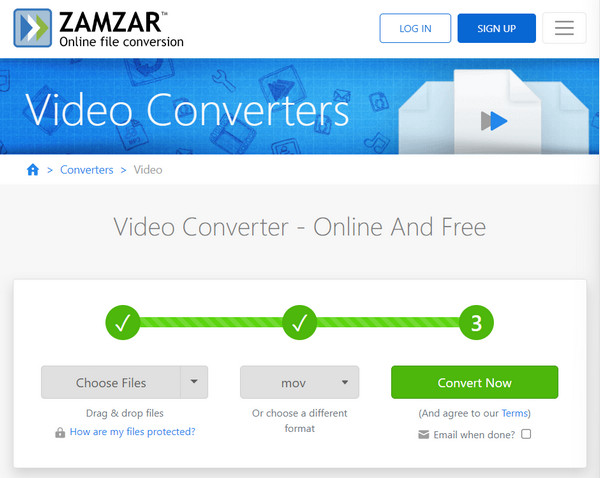
4. FreeConvert
Meer dan 60 formaten worden ondersteund door de volgende MKV naar MOV-converter genaamd FreeConvert, waaronder bekende formaten zoals MOV, MP4, WebM, AVI, enz. Behalve dat het volledig gratis te gebruiken is, kunt u er ook bestanden uit vele opties uploaden, zoals opslagdiensten, URL's, enz. Het zet bestanden ook om in een andere met hoge kwaliteit.
Stap 1.Wanneer u de FreeConvert-pagina opent, klikt u op de knop "Bestanden kiezen" om uw MKV-bestand erin te plaatsen. Klik daarna op de vervolgkeuzelijst "Uitvoer" om deze in te stellen als "MOV".
Stap 2.Om aanvullende wijzigingen aan te brengen, klikt u op de knop "Instellingen" naast het formaat. Of u kunt snel naar de knop "Converteren" gaan om uw bestand op te slaan.
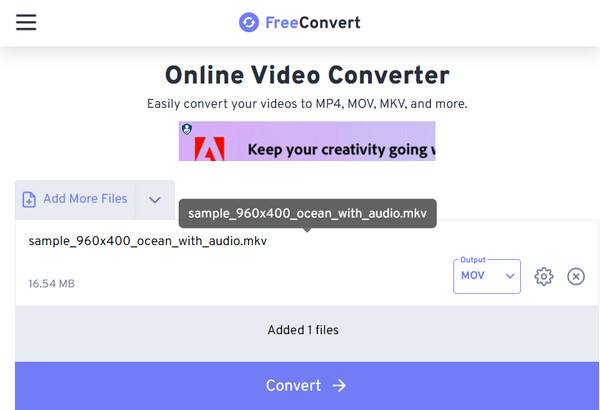
5. BestandZigzag
Ondanks dat FIleZigzag de nieuwste beschikbare MKV naar QuickTime MOV-converter is, heeft het al naam gemaakt in de online conversie-industrie. Het biedt een snelle verwerkingssnelheid zonder dat dit ten koste gaat van de kwaliteit. De gebruiksvriendelijke interface maakt alles toegankelijker, zelfs voor starters.
Stap 1.Sleep uw MKV-bestand naar het FIleZigzag-vak of gebruik de knop "Bladeren naar bestanden". Ga door met het transformeren van MKV naar MOV.
Stap 2.Kies vervolgens "MOV" onder de beschikbare formaten in de menuknop "Selecteer". Om de procedure te beëindigen, klikt u op de knop "Begin met converteren".
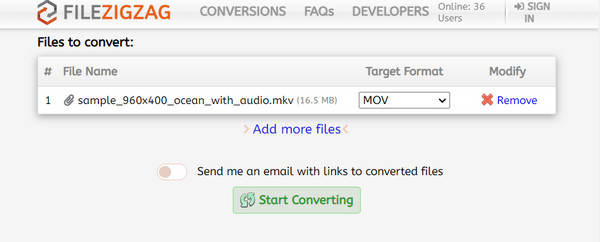
FAQs
-
Zijn MOV en MKV qua kwaliteit hetzelfde?
Beide formaten bieden een betere videokwaliteit. Als je het echter op Apple-apparaten wilt spelen, kan MOV je video van hoge kwaliteit bieden. MKV is een betere keuze als je de compatibiliteit met Apple niet erg vindt en kwaliteit voorop stelt.
-
Welke mediaspelers ondersteunen het afspelen van het MKV-formaat?
Hier zijn enkele MKV-spelers: VLC, GOM Player, PowerDVD, Macgo Blu-ray Player, 5KPlayer, RealPlayer, KMPlayer, enz.
-
Wat is het enorme verschil tussen de MOV- en MKV-formaten?
MOV-bestanden zijn kleiner dan MKV-bestanden, waardoor het praktisch is voor alle gebruikers met beperkte opslagruimte om MOV-bestanden te gebruiken, vooral voor gebruikers van Apple-apparaten.
-
Welk formaat moet ik naast MOV gebruiken om MKV naar QuickTime te converteren?
Naast MOV speelt de standaard Mac-speler QuickTime ook MP4-bestanden en AVI, M4V en andere audiobestanden af, zoals AIFF, AAC, WAV en meer.
-
Kan ik MKV naar MOV converteren op mijn iPhone?
Ja. U kunt online tools zoeken, waaronder de besproken tools, zoals CloudConvert, FreeConvertio en meer. Sommigen die worden genoemd zijn Media.io, VEED.io en meer.
Conclusie
Met de hulp van de voorgestelde tools zou het converteren van MKV naar MOV zo'n gemakkelijke taak zijn! Ze bieden allemaal een uitstekende videokwaliteit, maar als je meer aanpassingen wilt, aarzel dan niet om het te proberen AnyRec Video Converter op Windows en Mac. De nieuwste AI-technologie ondersteunt het oplossingsaanbod, zodat u kunt garanderen dat er geen kwaliteitsverlies optreedt na het enorme conversieproces van MKV naar MOV, zelfs als het een batchconversie is. Naast de converter kunt u ook meer functionaliteiten ontdekken.
100% Veilig
100% Veilig
